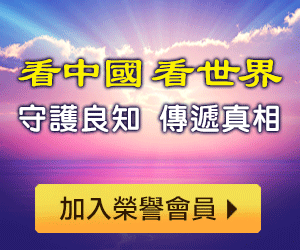隨著Windows 7的上市,個人電腦用戶終於能有一款強大而新潮的替代產品,來淘汰穩定、熟悉但年代久遠的Windows XP。儘管早在2001年就上市,但Windows XP仍是目前最受歡迎的Windows操作系統。在高科技領域,一款擁有8年歷史的操作系統就相當於一輛擁有20年歷史的汽車一樣。雖然XP受到很多人喜歡,但很多方面的性能相當薄弱,例如安全性、網路連接性以及其他現在重要性超過1999年左右XP設計時的性能。
《華爾街日報》"數字生活"欄目作家莫博士在仔細測評後說,Windows 7成功補救了Vista敗績。
我使用預先發布版的Windows 7已經有9個月了,最後這個月在很多不同機器上對最終版軟體進行了大量測試,我相信這是微軟所推出最好的Windows版本。Windows 7提高了生產力,操作令人愉快。儘管還存在一些缺點,但我仍衷心地向主流消費者推薦Windows 7。
今年8月,微軟競爭對手蘋果公司 (Apple)發布了新的雪豹(Snow Leopard)操作系統。和雪豹一樣,Windows 7更多的是一款改進產品,而非革命之作。其主要目的就是解決Vista的缺陷,最終給微軟用戶一個淘汰XP的理由。但Windows 7帶來了諸多新功能和調整,讓你更加輕鬆便捷地使用電腦,帶來更加令人滿意的體驗。
Windows 7在組織你的程序和文件,安排你的任務欄和桌面方面作出了實際改進,能夠迅速地在你需要的時候,瀏覽和啟動你想要的網頁或文件。這一軟體還有很酷的內置觸摸屏功能。
Windows 7取消了很多繁瑣之處,基本上消除了Vista的主要缺陷──反應遲緩、不兼容第三方軟硬體、繁重的硬體要求以及不斷跳出、令人心煩的安全警告。
我在11個不同的電腦上測試了Windows 7,從輕薄的上網本到標準筆記本電腦再到兩台大型台式機。這其中包括了聯想(Lenovo)、惠普(Hewlett-Packard)、戴爾 (Dell)、宏碁(Acer)、華碩(Asus)、東芝(Toshiba)和索尼(Sony)等廠商的產品。我甚至成功地在一部蘋果Macintosh 筆記本電腦上運行了Windows 7。其中一些機器是預裝的Windows 7。在其他機器上,我必須從較早版本的Windows進行升級。
大多數情況下,安裝過程耗時不超過45分鐘,新操作系統運行的順暢良好。但我確實遇到了一些缺陷和問題。在兩臺機器上,漫長的啟動和重啟時間讓我想到了 Vista。在另外兩臺升級後的機器上,顯示或觸控式滑鼠等關鍵功能不能正常工作。此外,Windows 7還需要安全軟體插件,必須頻繁更新。在一部現有電腦上從XP升級到Windows 7讓我覺得冗長而痛苦,Windows 7以諸多版本推出也讓人困惑。
最後,微軟在Windows 7上取消了熟悉的內置應用程序,例如電子郵件、圖片組織、通信錄、日程表以及視頻編輯軟體。這些軟體可以免費下載,但不會隨操作系統提供,不過一些電腦廠商可以選擇預裝這些軟體。
近年來,我和很多其他評測人士都認為蘋果的Mac OS X操作系統明顯優於Windows。情況不再是這樣。我仍然認為Mac OS X略有優勢,因為這款軟體升級起來更加方便,價格更便宜,擁有更多內置的軟體程序,更加不容易遭受病毒和其他惡意軟體的攻擊。當然,現有的病毒和惡意軟體都主要是根據Windows設計的。
不過,現在這兩個競爭對手之間的較量更加勢均力敵了。Windows 7在一些方面超過了Mac OS,例如更好地從任務欄進行預覽和導航,更便捷地組織打開窗口和摸屏功能。因此,鑒於微軟已經用一款可靠精美的Windows版本取代了存在缺陷的Vista,蘋果必須努力應對了。
下面就是Windows 7的一些關鍵功能。
新任務欄:在Windows 7中,熟悉的任務欄已經經過了重新設計,變得更高。以前的任務欄主要是打開的窗口圖標暫時顯現的地方,而在現在的任務欄,你可以將常用軟體的圖表永久性地 "嵌入"任務欄,可以按照你選擇的方式排列。這個創意借鑒了蘋果的類似功能Dock。但Windows 7進一步發展了這個創意。
對每款運行的軟體,其在任務欄上的圖標上方都會出現一個小小的預覽屏,顯示這個軟體的微縮視圖。這個預覽創意最先出現於Vista。但在Windows 7中,這個創意通過幾個方面得到了擴展。現在每個打開的窗口都會單獨包括在預覽內。如果你的滑鼠在預覽屏中停留在一個窗口上方,它就會以全尺寸出現在你的桌面上,其他所有窗口會變的透明,這是一個被稱為Aero Peek的功能之一。點擊窗口,窗口就會彈出來,等待使用。你甚至可以在這些預覽中關閉窗口,或是播放媒體文件。
我發現這個功能比雪豹中的類似功能Dock Expose更自然和全面。
任務欄圖標也提供了"Jump Lists"──這類彈出菜單列出了經常性的操作或最近訪問過的文件。
桌面管理:"Snap"功能使你只需拖動窗口至屏幕頂部就可以把窗口擴大到全屏,或是拖動至屏幕的左側或右側邊緣就可以把窗口縮小到半屏。"Shake"功能使你只需用滑鼠點住非活動窗口的標題欄來回晃動幾次就可以使其消失。
文件管理:在Windows文件管理器中,如今左手欄包括了一項"Libraries"(圖書館)功能。每個圖書館──文檔、音樂、圖片和視頻──將所有的同類型文件放到一起,無論文件在哪個文件夾甚至硬碟中。
聯網:我發現Windows 7仍沒有Mac的聯網自然,不過比Vista要好。舉例來講,現在你只要點擊任務欄中的一個圖標,就可以看到全部可用無線網路。新的功能 "HomeGroups"還應該會使家庭網路中的Windows 7電腦之間更容易地分享文件。在我的測試中,這個功能可以實現,不過並不是總能實現,而且還要輸入很長的古怪密碼。
Aero Peek功能可以讓所有窗口變成透明的,從而透過這些窗口看到電腦桌面。
觸屏手勢:在iPhone上很流行的一些多次觸摸手勢如今在Windows 7中也有了。不過這些功能在一段時間內不太可能流行起來,原因是為將這一功能發揮得淋漓盡致,電腦需要一種特殊的觸屏,超出了現有大部分電腦的配置。我在一部聯想(Lenovo)觸屏筆記本電腦上測試了這個功能,我可以移動窗口,放大、縮小或是翻轉照片等等。
速度:我測試的每部機器上,Windows 7的運行速度都很快,延遲現象也比Vista上常見到的要少的多。我測試的全部筆記本電腦都能迅速而正確地從休眠狀態進入運行狀態,而不像Vista一樣。啟動和重啟時間也有所改善。我選擇了六部品牌不同的Windows 7筆記本電腦,與一部新的MacBook Pro筆記本電腦進行比較。Mac電腦的啟動和重啟仍比大部分Windows 7要快。不過速度上的差距已經明顯縮小,其中一部聯想電腦還在重啟時間上擊敗了Mac。
惱人的警報:出於安全考慮,Vista設置了對很多類任務的惱人警告,都快把人逼瘋了。在Windows 7,你現在可以對這個系統進行設置,只有在出現你認為的嚴重問題時,它才會來擾你。此外,微軟將大部分警報從右下角的系統盤中整合到了一個圖標中,看起來沒有那麼頻繁了。
兼容性:我試驗了很多種第三方軟體,在每部Windows 7上都表現良好。這些軟體包括Mozilla Firefox、Adobe Reader、谷歌的Picasa和Chrome、蘋果的iTunes和Safari.
我還測試了幾種硬體設備,和Vista不同的是,Windows 7只有一個處理的不太好,其他的都很順利。這些硬體包括聯網的惠普印表機、佳能照相機和iPod nano,還有至少5個外部快閃記憶體和硬碟。唯一一個失敗的是Verizon USB手機數據機。微軟說,你無需外部軟體來運行這些硬體,不過我發現還是有必要的,即使是有了外部軟體,我還是不得不用了我在網上找到的一個小竅門才成。
系統要求:幾乎所有的Vista電腦,和更新或更強大的XP電腦都可以很好地運行Windows 7。甚至我測試用的上網本速度都很快,特別是在安裝了Starter Edition的情況下,這個版本沒有操作系統中的一些強大的平面效果。(其他版本可以在其他上網本上運行。)
如果你有一部標準的電腦,即32位電腦,你將需要至少1G內存、16G可用硬碟空間和一個可以支持微軟"DirectX 9 with WDDM 1.0"技術的圖形顯示系統。你還需要一個速度至少1GHz的處理器。如果你有一個更新款的64位電腦(這種電腦可以利用更多的內存),你將需要至少2G 的內存和20G的可用硬碟空間。無論怎樣,你都應該把最小內存設置增加一倍。
安裝、版本和價格:消費者感興趣的 Windows 7版本有4個。一個是有限版本"Starter",是預先安裝在上網本上的。第二個是"Business",主要對象是那些需要遠程登錄公司網路的人(向你的公司瞭解一下你是否需要這個)。第三個是"Ultimate",主要針對那些希望擁有所有其他版本功能的技術人員。大部分普通用戶將用的是"Home Premium",需要120美元來升級。
升級用的系統很複雜,不過Vista用戶可以升級到Windows 7的相應版本,同時保持所有的文件、設置和程序。
不幸的是,Windows 用戶中人數最多的XP用戶將無法這樣做。他們需要把文件備份到別的地方,把硬碟格式化,再安裝Windows 7,然後恢復他們的個人文件,用安裝光碟或下載的安裝文件重裝全部的程序。然後,他們必須安裝多年來所有的補丁和更新。
微軟同時提供"Easy Transfer"嚮導來幫助用戶升級,不過這個程序只能轉移個人文件,不能轉移程序。這種痛苦的XP升級過程是Windows 7最糟糕的方面之一,很可能會讓很多XP用戶要麼繼續用原來的操作系統,要麼等著買新的。
在我的測試中,兩種安裝都可以進行,不過後一種可能要花更長的時間。總的來說:Windows 7是一個非常好、功能多樣的操作系統,應該可以幫助微軟埋葬對Vista的不好記憶,讓電腦用戶滿意。
来源:華爾街日報
短网址: 版權所有,任何形式轉載需本站授權許可。 嚴禁建立鏡像網站。
【誠徵榮譽會員】溪流能夠匯成大海,小善可以成就大愛。我們向全球華人誠意徵集萬名榮譽會員:每位榮譽會員每年只需支付一份訂閱費用,成為《看中國》網站的榮譽會員,就可以助力我們突破審查與封鎖,向至少10000位中國大陸同胞奉上獨立真實的關鍵資訊, 在危難時刻向他們發出預警,救他們於大瘟疫與其它社會危難之中。